Содержание
- 2. О компании Competentum Работает с 1993 года Среди заказчиков: Министерство образования и науки РФ Крупные коммерческие
- 3. С нами работают Российские заказчики Зарубежные заказчики
- 4. Цели внедрения СДО Построение дистанционного направления обучения для расширения зоны охвата обучаемой аудитории Управление и систематизация
- 5. Competentum.ИНСТРУКТОР Полнофункциональное решение для управления электронным (дистанционным) обучением и учебными материалами в организациях любого масштаба. Позволяет
- 6. Создана для Решения Задач обучения: Уменьшение стоимости обучения и аттестации сотрудников Возможность обучения на рабочем месте,
- 7. Решаемые задачи Competentum.ИНСТРУКТОР Управление учебными материалами Управление учебными группами Среда управления знаниями Управление тестированиями Ведение потфолио
- 8. Чем выгодна СДО на основе SharePoint? Подразделение IT = Ваш Партнер при выборе СДО
- 9. Возврат ваших инвестиций в SharePoint® Microsoft: “SharePoint это платформа для приложений” ShareKnowledge 3.1 доступен на SP
- 10. Преимущества Competentum.ИНСТРУКТОР Большие возможности и простота использования
- 11. Преимущества Competentum.ИНСТРУКТОР Удобная масштабируемая архитектура
- 12. А теперь посмотрим, как это выглядит… Примеры, кейсы
- 13. Мое обучение: Домашняя страница учащегося Каталог учебных программ, персональный учебный план Персональный Учебный План содержит курсы,
- 14. Персонализированный Каталог Курсов Каталог Курсов представляет список учебных материалов, e-Learning курсов и составных курсов для обучаемого
- 15. Быстрый доступ к вашим результатам Хотите освежить в памяти оценки за пройденные курсы? Следите самостоятельно за
- 16. Рабочее место преподавателя Простая навигация и широкие возможности настройки
- 17. Гибкие даты сроков изучений Даты назначений могут отсчитываться от момента получения доступа к курсу. Расширенная функциональность
- 18. Функционал правил назначений Тип Назначения: Открытый Рекомендованный, Обязательный Согласование: - Нет (Default) Преподавателя - Куратора -
- 19. Предварительные условия Предварительные условия могут быть использованы при построении персональных учебных планов Выбор одного курса или
- 20. Учебные программы Структура учебной программы легко дорабатываема
- 21. Учебные задания Давайте творческие задания учащимся
- 22. Email уведомления Управление почтовыми уведомлениями для учебных курсов Настройте уведомления для ваших нужд
- 23. Платформы, браузеры Используете Open Sourse? (Windows, Mac & Linux)
- 24. Простой интерфейс курсов: Простая Навигация Улучшенный SCORM плеер
- 25. Сократите трудозатраты на подготовку тестов Учет оставшегося времени Пример теста, загруженного с помощью конвертера
- 26. Учебный план учащегося Простой интерфейс показывает общую картину
- 27. Учебная программа учащегося Наглядно показаны элементы и необходимые действия
- 28. Отслеживание успеваемости Прогресс, сроки и результаты обучения легко управляемы
- 29. Обзор возможностей для обучения Сотрудник входит на портал Проверяет завершенные курсы, распечатывает результаты Подаёт заявку на
- 30. Управление учебными материалами Тьютор (Инструктор) входит на портал и загружает учебные материалы Тьютор создаёт простой курс
- 31. Настройка SCORM курса Тьютор (Инструктор) входит на портал и создает простой SCORM-курс Устанавливает срок действия курса
- 32. Управление учебными программами Тьютор (Инструктор) входит на портал и создает составной курс Тьютор создает структуру курса
- 33. Загрузка тестов в систему Тьютор (Инструктор) входит на портал и создает составной курс Тьютор создает структуру
- 34. Учебные роли Администратор входит на портал и проверяет дерево орг.структуры Администратор добавляет учебную роль Инструктору на
- 35. Управление уведомлениями Администратор входит на портал и управляет уведомлениями Администратор редактирует текст уведомления Кейс 7. Активация
- 36. Управление шкалами оценки Администратор входит на портал и создает новую шкалу оценки Администратор привязывает новую шкалу
- 38. Скачать презентацию












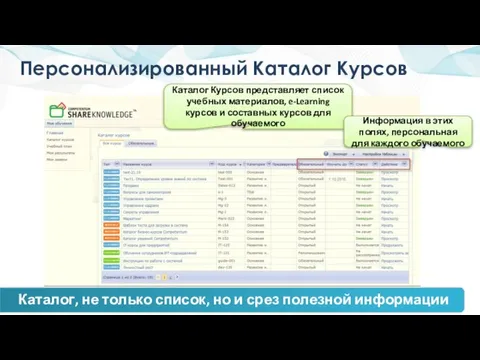
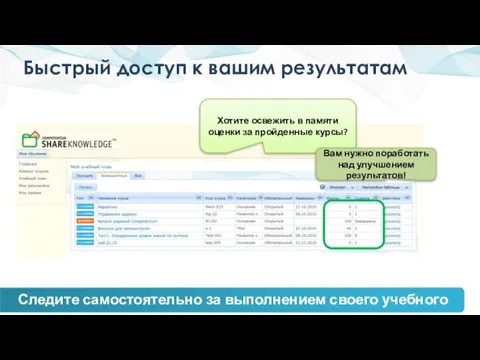
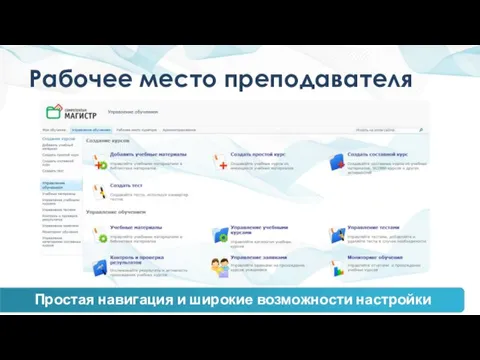



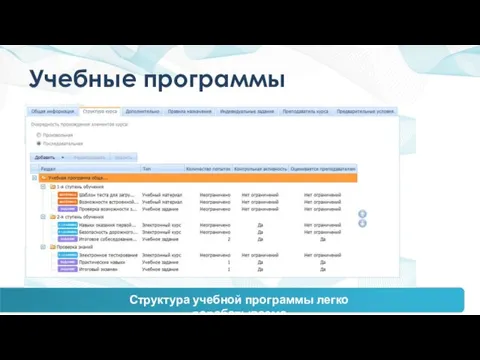


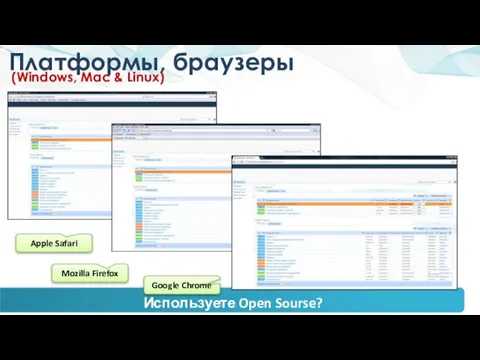

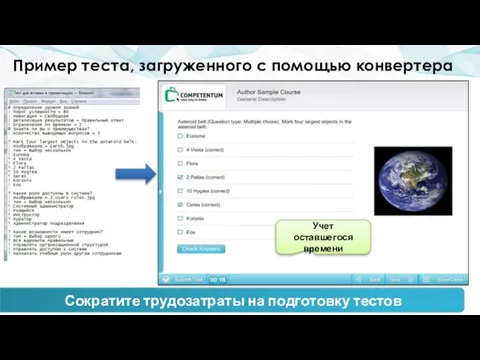











 Дегустация шоколада и шоколадно-ореховой пасты СТМ О’КЕЙ
Дегустация шоколада и шоколадно-ореховой пасты СТМ О’КЕЙ РЫНОК НЕДВИЖИМОСТИ ГЛАЗАМИ ПОКУПАТЕЛЕЙ(краткие результаты исследования)
РЫНОК НЕДВИЖИМОСТИ ГЛАЗАМИ ПОКУПАТЕЛЕЙ(краткие результаты исследования) Возможности для профессионального развития
Возможности для профессионального развития Реабилитационный центр для наркозависимых людей Возрождение
Реабилитационный центр для наркозависимых людей Возрождение ПО для создания и редактирования мультимедийных презентаций (OpenOffice.org Impress)
ПО для создания и редактирования мультимедийных презентаций (OpenOffice.org Impress) Mothers' Day
Mothers' Day БОЛЬШИЕ ДЕНЬГИ В ВАШЕЙ ЖИЗНИ, СЕТЕВОЙ МАРКЕТИНГ
БОЛЬШИЕ ДЕНЬГИ В ВАШЕЙ ЖИЗНИ, СЕТЕВОЙ МАРКЕТИНГ Творчество В. М. Васнецова, М. А. Врубеля, М.В. Нестерова. История искусства. Часть 17
Творчество В. М. Васнецова, М. А. Врубеля, М.В. Нестерова. История искусства. Часть 17 Шахматная викторина
Шахматная викторина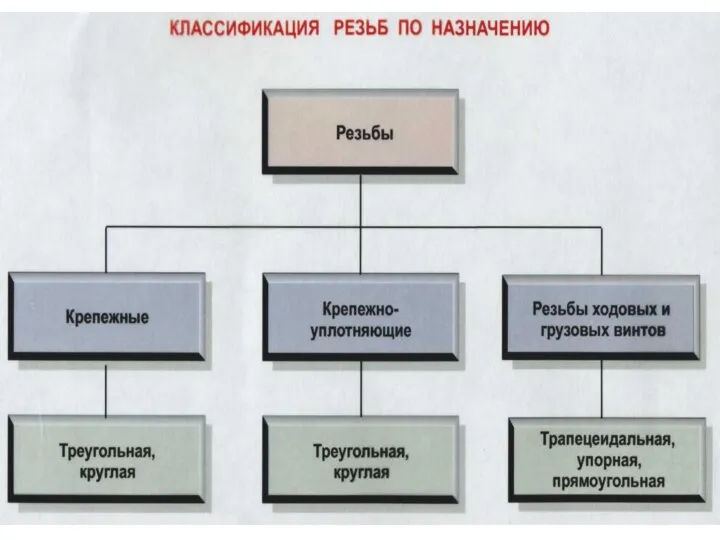 Классификация резьб по назначению
Классификация резьб по назначению Наименование организации
Наименование организации Дистанционное обучение лиц с ОВЗ (периферические устройства, адаптированные к различным диагнозам)
Дистанционное обучение лиц с ОВЗ (периферические устройства, адаптированные к различным диагнозам) Вкус жизни…
Вкус жизни… АП_СТИЛЬ
АП_СТИЛЬ Центр сопровождения проектов "Открытие"
Центр сопровождения проектов "Открытие" Кружок по математике 5 «а» класс
Кружок по математике 5 «а» класс Стратегический план Агентства Республики Казахстанпо информатизации и связи на 2009-2011 годы
Стратегический план Агентства Республики Казахстанпо информатизации и связи на 2009-2011 годы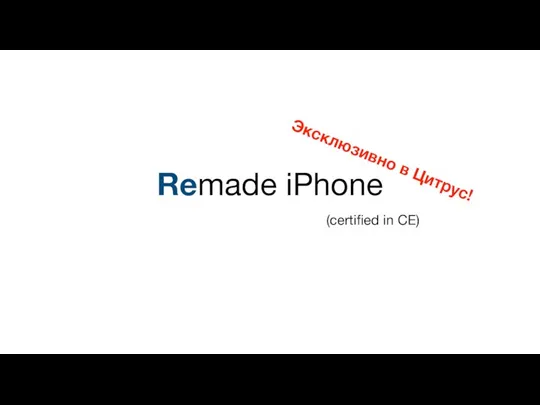 Remade iPhone в Цитрусе
Remade iPhone в Цитрусе ПРИЧИНЫ ВОЗНИКНОВЕНИЯ ПОЖАРОВ В ЖИЛЫХ И ОБЩЕСТВЕННЫХ ЗДАНИЯХ.
ПРИЧИНЫ ВОЗНИКНОВЕНИЯ ПОЖАРОВ В ЖИЛЫХ И ОБЩЕСТВЕННЫХ ЗДАНИЯХ. Одобрение Онлайн по объектам на Витрине ДомКлик. Сбербанк
Одобрение Онлайн по объектам на Витрине ДомКлик. Сбербанк 4
4 13-ое Российское совещание «Безопасность исследовательских ядерных установок»
13-ое Российское совещание «Безопасность исследовательских ядерных установок» Возвращение из вавилонского плена
Возвращение из вавилонского плена Natural Disasters
Natural Disasters КАТАЛОГ РОССИЙСКИХ ЭЛЕКТРОННЫХ ПЕРИОДИЧЕСКИХ ИЗДАНИЙ
КАТАЛОГ РОССИЙСКИХ ЭЛЕКТРОННЫХ ПЕРИОДИЧЕСКИХ ИЗДАНИЙ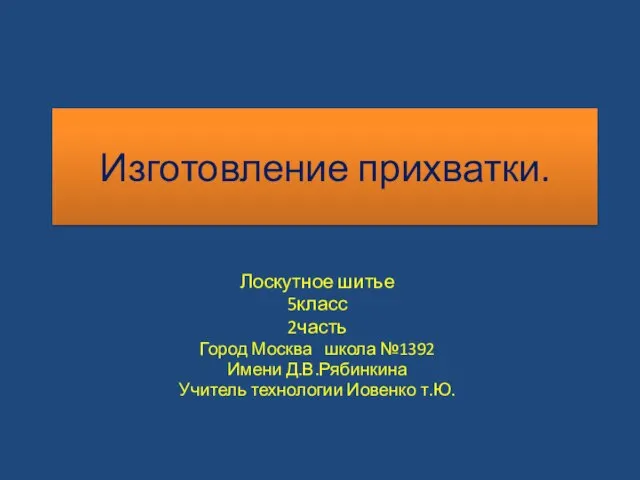 Изготовление прихватки. Лоскутное шитье
Изготовление прихватки. Лоскутное шитье Информационные технологии
Информационные технологии Презентация на тему Теория относительности
Презентация на тему Теория относительности